
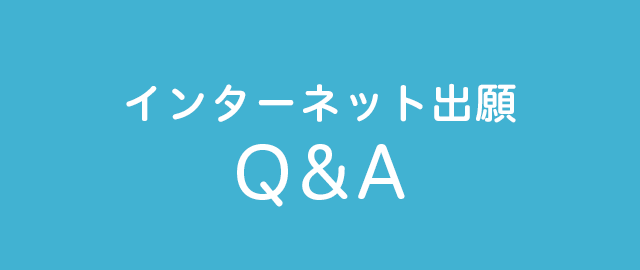

新規出願にあたり、メールアドレスを入力し、アカウントを作成しようと試みましたが、登録したメールアドレスに「仮登録完了」メールが届きません。
どうすればいいですか?

メールのドメイン指定受信設定をされている場合があります。nkc.info@denpa.jpからの受信が出来るように許可設定がされているか確認し、もし、許可設定されていない場合は設定してください。
※ ご自身で迷惑メール設定をした記憶がなくても、スマホ・携帯の契約時に指定受信設定がされている場合もあります。

入力の誤りに気づきました。やり直すことはできますか?

可能です。マイページのお名前の右、歯車マークをクリックし、「出願者情報を確認する」ページの「編集」ボタンをクリックすると変更が可能です。ただし、出願完了後の編集はできませんのでご注意ください。

出願中にログアウトされてしまいました。何が原因ですか。また、対処方法はありますか?

通信環境が不安定な場合や、一定時間が経過すると、入力内容が消える場合があります。志望理由等は事前に作成した上で入力することを推奨します。

スマートフォンで出願し取得したID・パスワードを使って、パソコンでログインできますか?

はい、できます。また、その逆でパソコンで出願し取得したID・パスワードを使ってスマートフォンでログインできます。

証明写真はスマホの自撮り画像を使用できますか?

はい、できます。正面・上半身・脱帽で撮影してください。その際、アプリ等で加工した画像データは使用できません。なお、入学後、こちらの画像を使用し学生証を発行いたします。
〇画像について ※直近3ヶ月以内に撮影したカラー写真を使用してください。 ※上半身(胸あたりより上)、脱帽・正面向きで撮影してください。 ※絵柄や物が映り込んだ写真は使用できません。 ※頭部が切れている写真は使用できません。 ※背景が無地・薄い色の写真を使用してください。 ※写真加工アプリを使用し、加工された写真は使用できません。
証明写真のデータ貼り付けはどうしたらいいですか?(その1)

出願者情報入力ページの下方、「顔写真」の「ファイルの選択」をクリックし、ご使用端末(PC・スマートフォン等)の画像ファイルから証明写真データを選択してください。

証明写真のデータ貼り付けはどうしたらいいですか?(その2)

お近くの写真店で証明写真を撮影される際、店員の方に写真はプリントではなくデータで購入することをお伝えください。(データファイルはjpg,gif,pngを推奨しています。サイズは4×3、高解像度でなくても、本人とわかる解像でOKです)証明写真データは、CD-ROMで納品いただくか、お店によってはメールでお送りいただけるところもあるようです。CD-ROMで納品後、パソコンのCDドライブに挿入いただくと、CD-ROMが起動しますので起動後は「Q.証明写真のデータ貼り付けはどうしたらいいですか?(その1)」の流れで手続を進めてください。

証明写真のデータがうまく取り込めないのですが、どうすれば良いですか?

・スマートフォンの場合:お手数をおかけしますが、一旦、終了し、パソコンでやり直してください。
・パソコンの場合:画像データの容量が大きすぎる可能性が考えられます。画像サイズを少し小さくして再度、進めてください。

必要書類はどうしたらいいですか?

各入試に必要な書類は、募集要項巻末の書留封筒または市販の封筒にて、ご郵送ください。
※ 調査書は絶対に開封しないでください。開封した場合、その書類は無効となります。

出願した内容を確認したい場合はどのように操作したらいいですか?

ネット出願ページの「既に今年度のネット出願を行っている方はこちら」ログイン画面から出願状況を確認いただけます。出願完了後のデータの修正・削除はできませんのであらかじめご了承ください。

氏名や住所の漢字が登録の際エラーになります。どうしたらいいですか?

ひらがなでご入力、出願完了いただき、正しい漢字表記をご連絡ください。
連絡先は、学園入学事務室(TEL 052-265-5322)です。
※ ご連絡がないと、当校への入学が決まった際、そのまま学籍として反映されてしまいます。「学生証」の発行や各種証明書発行の際に不都合が生じてしまいます。

最終学歴が大学・短期大学・専門学校の場合、出身高校の記入はどうしたらいいですか?

出身高校と最終学歴である2校の学校名を記入下さい。出願の際には、「出身高校の成績証明書または卒業証明書」を必要書類としてご提出ください。
電波学園 入学事務室(TEL 052-265-5322)までお問い合わせください。(平日9:00~17:00)